1.创建HelloWorld项目
任何编程语言写出的第一个程序毫无疑问都会是Hello World,这已经是自20世纪70年代一直流传下来的传统,在编程界已成为永恒的经典,那么今天就来使用Android studio创建第一个app(Hello World)。
首先运行Android studio,在弹出的快捷窗口中新建一个项目。
点击上面截图中的“Star a new Android Studio project”,然后会弹出“Create New Project”对话框。其中Application name代表应用名称,此应用安装带手机后会在手机上显示该名称。在这里我们填入Hello World(在以后的项目名通常不加空格)。如下图所示
接下来直接点击“Next”,会弹出“Add a Activity to Mobile”对话窗口,在这里我们选择“ Empty Activity”,至于其他的 Activity(后面称为活动)以后会介绍。
点击next后填入Activity Name就行,在这里Activity Name就命名为HelloWorld Activity。
点击Finish,一个Android项目就创建完成了。
2.运行HelloWorld项目
2.1使用 Android Studio自带模拟器运行。
2.2使用第三方模拟器 。
在这里我是用的是genymotion模拟器,个人觉得非常好用。同样也能够通过插件跟Android Studio关联在一起。
至于怎么下载genymotion模拟器并且跟Android Studio关联在一起,这些都是平台的 搭建,作为一个开发者首先就应该学会怎样磨好自己的工具,中国古话工欲善其事必先利其器,咳咳,扯远了!但是真的要自己动手搭建平台。
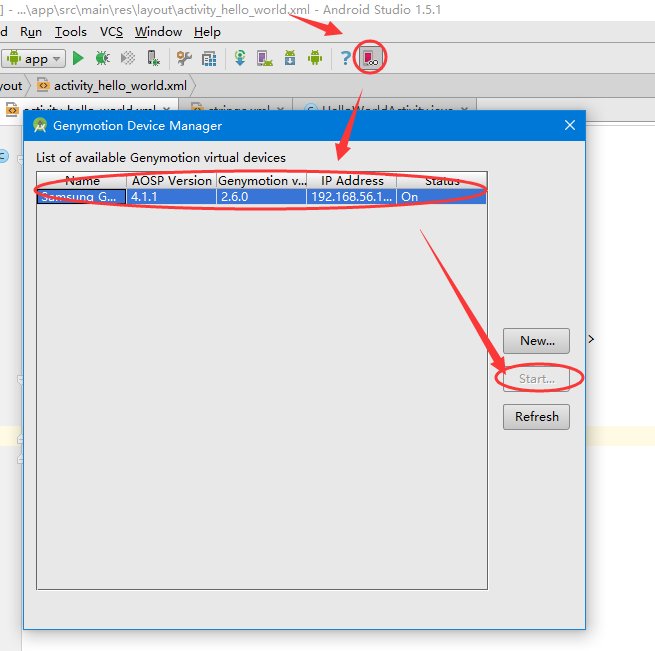
在genymotion里面,我已经下载好了 一款模拟器,Android 4.1版本的Samsung Note 2。
首先,在上面截图中点击“star”将其打开,样子就是这样的 (桌面背景我换了下)。
然后,在Android Studio中点击“Run”
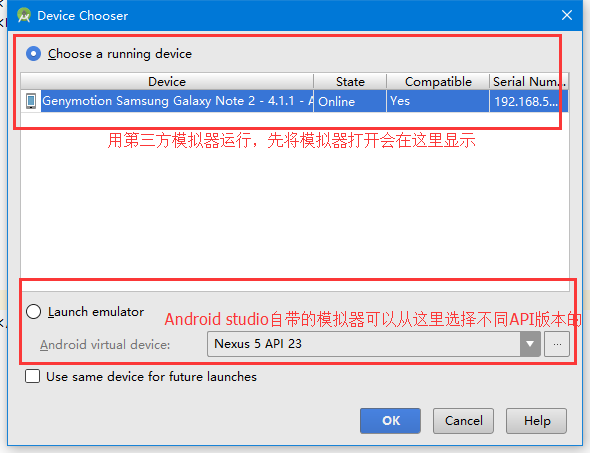
点击“OK”一切都好了,等待一下(根据电脑速度)就会在模拟器中看到刚刚创建的Hello World项目,并且Android Studio已经帮我们将其他的代码都创建好了。
2、分析下创建的项目目录。
2.1、manifest
这里面其实是AndroidManifest.xml文件,这是整个Android项目的配置文件,在程序中定义的四大组件(Activity–活动,Service–服务,BroadcastReceiver–广播接收器,Content Provider–内容提供器)。下面代码就是Android








 本文介绍了如何使用Android Studio创建第一个HelloWorld应用程序,包括项目创建步骤、运行项目在模拟器上的方法,以及解析了项目目录结构,如AndroidManifest.xml、Java代码、资源文件夹等内容。
本文介绍了如何使用Android Studio创建第一个HelloWorld应用程序,包括项目创建步骤、运行项目在模拟器上的方法,以及解析了项目目录结构,如AndroidManifest.xml、Java代码、资源文件夹等内容。

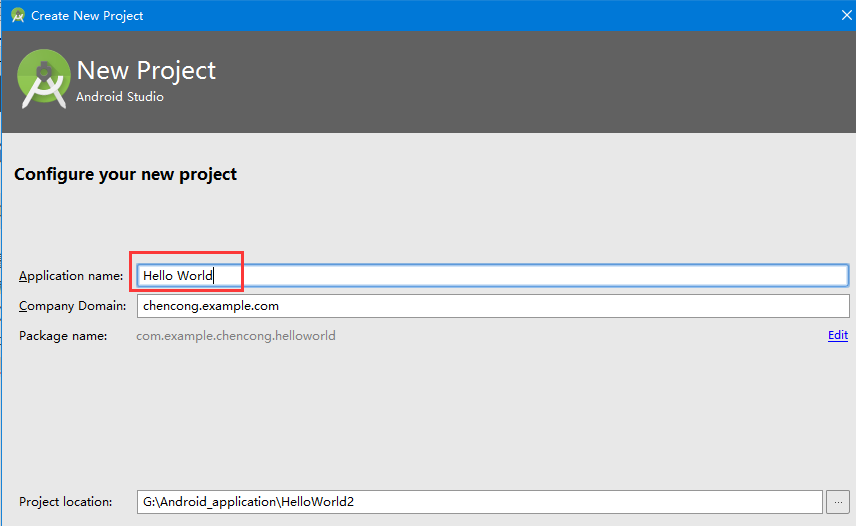

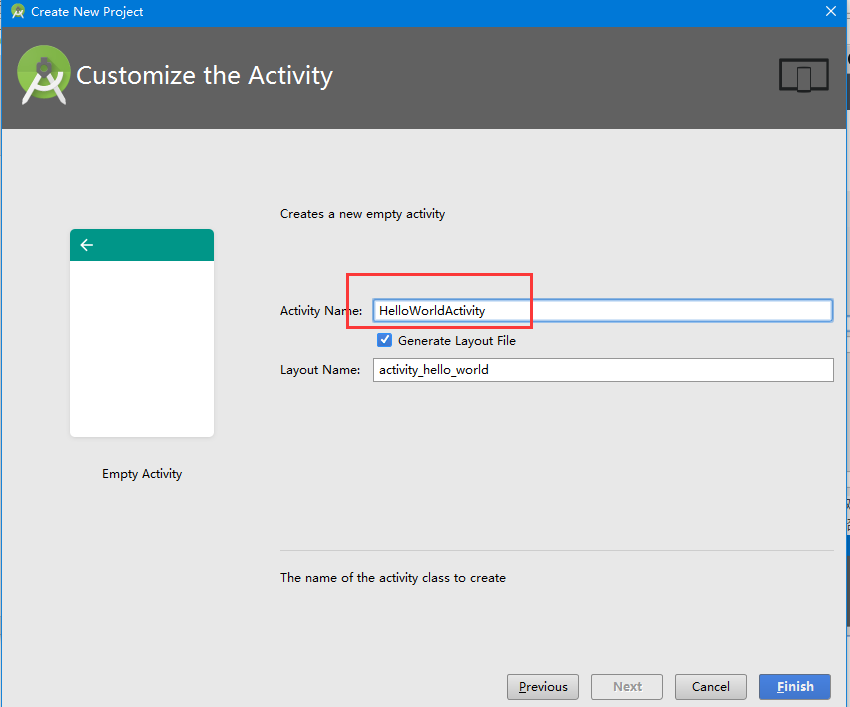
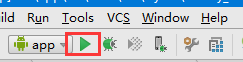
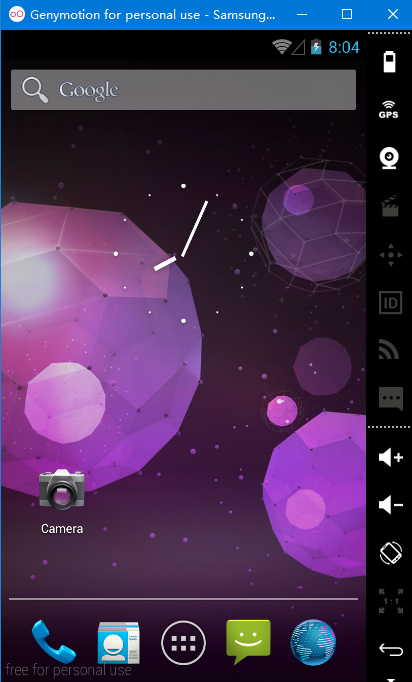
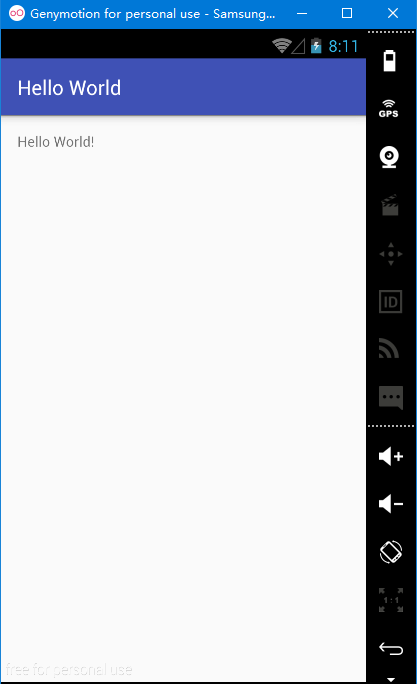
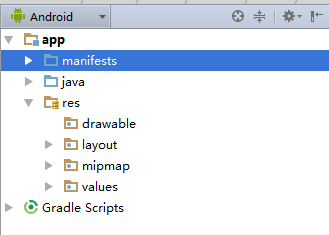
 最低0.47元/天 解锁文章
最低0.47元/天 解锁文章















 2139
2139

 被折叠的 条评论
为什么被折叠?
被折叠的 条评论
为什么被折叠?








